
Sisältö
GTA V, joka ei pysty havaitsemaan mediasoittimen virhettä, tarkoittaa yleensä sitä, että Windows 10: n Windows Media Playeria ei ole asennettu tietokoneellesi. Tätä ohjelmistoa tarvitaan pelin oikeaan toimintaan. Sinun on asennettava tämä ohjelmisto ongelman korjaamiseksi.
Grand Theft Auto V tai GTA V on yksi suosituimmista PC-peleistä tänään, vaikka se on julkaistu 7 vuotta sitten. Sen vetovoima on siinä, että sillä on avoimen maailman muotoilu, joka antaa pelaajille mahdollisuuden tutkia ja olla luovia itse seuraamatta pääkertomusta.Pelin voi ladata useista verkkokaupoista, kuten Steam ja Epic, tai ostamalla fyysisen levykopion.
GTA V -virhe “Windows Media Playeria ei löydy järjestelmästäsi. Asenna Windows Media Player ja yritä sitten asennusta uudelleen. "
Yksi ongelmista, joita saatat kohdata tätä peliä pelatessasi, on virhe, joka ei pysty tunnistamaan Windows Media Playeria. Voit korjata ongelman seuraavasti.
Edellytykset:
- Käynnistä tietokone uudelleen
- Varmista, että käytössäsi on uusin Windows 10 -päivitys.
Asenna Windows Media Player uudelleen
Kun kohtaat tämän virhesanoman, se tarkoittaa, että peli ei tunnista Windows Media Playeria. Sinun on asennettava tämä ohjelmisto ongelman korjaamiseksi.
Tarvittava aika: 10 minuuttia.
Asenna Windows Media Player
- Napsauta Käynnistä-painiketta.
Tämä löytyy näytön vasemmasta alakulmasta.

- Napsauta Asetukset.
Tämä avaa Asetukset-ikkunan.
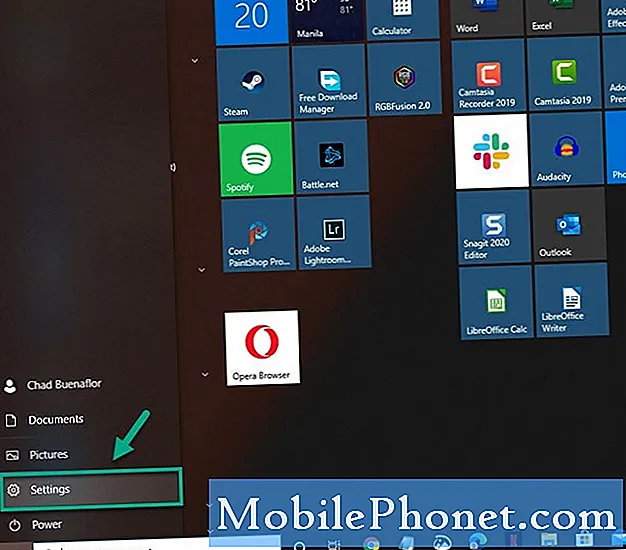
- Valitse Sovellukset.
Tämä näyttää luettelon tietokoneellesi asennetuista sovelluksista, joita voit hallita.
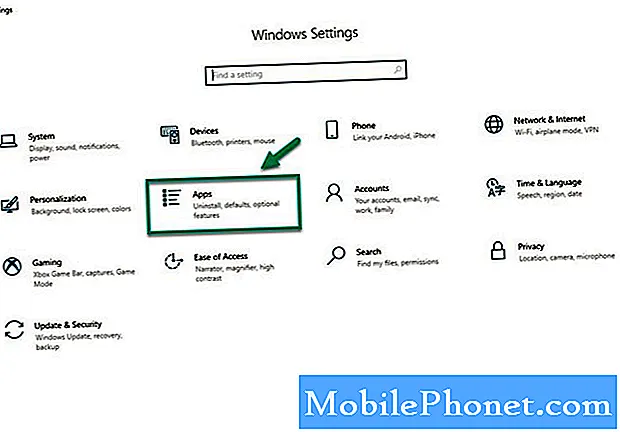
- Valitse Sovellukset ja ominaisuudet.
Tämä löytyy vasemmasta ruudusta.
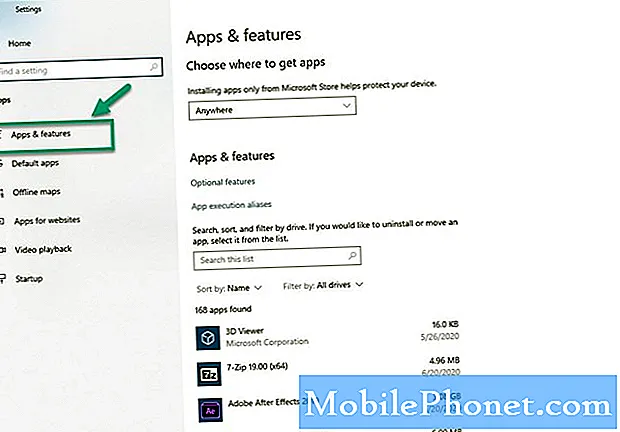
- Napsauta Valinnaiset ominaisuudet -linkkiä.
Tämä löytyy oikeasta ruudusta.
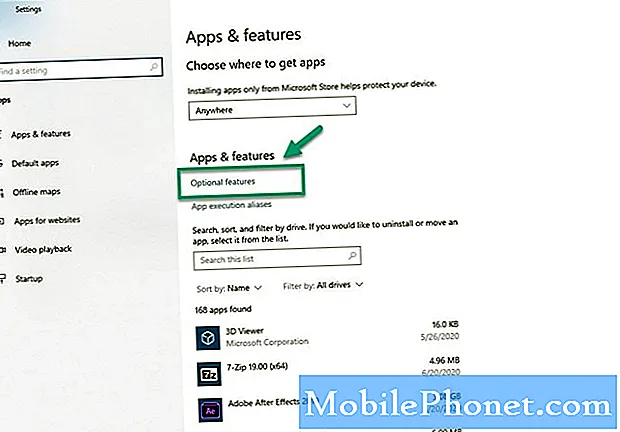
- Napsauta Lisää ominaisuus.
Tämä näyttää luettelon ominaisuuksista, jotka voit lisätä.
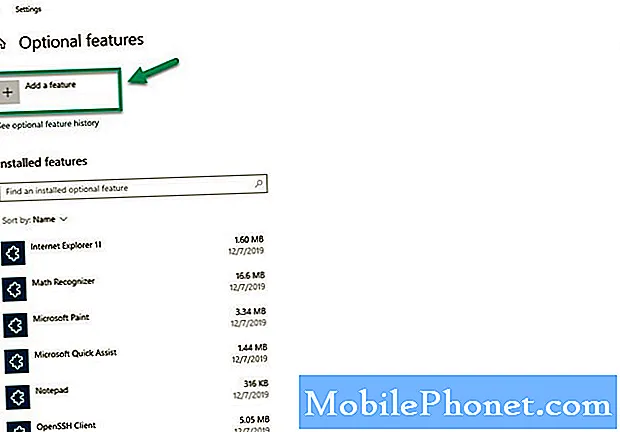
- Aseta valintamerkki Windows Media Playerin ruutuun ja napsauta sitten asennuspainiketta.
Tämä asentaa ominaisuuden tietokoneellesi.
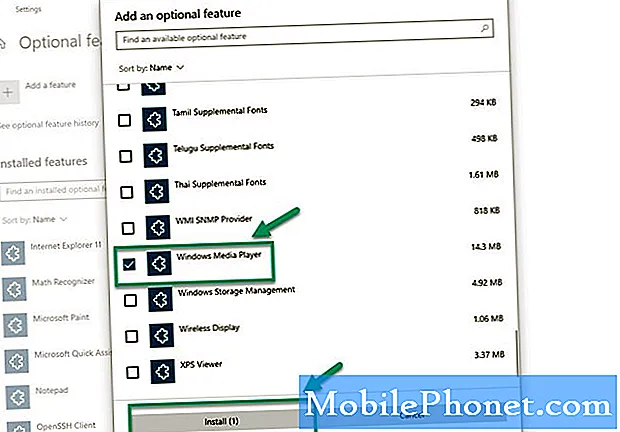
Suoritettuasi yllä luetellut vaiheet, korjaat GTA V: n, joka ei pysty havaitsemaan mediasoittimen virhettä.
Vieraile TheDroidGuy Youtube -kanavallamme saadaksesi lisää vianetsintävideoita.
Lue myös:
- GTA V: n kaatuminen Windows 10: ssä Nopea ja helppo korjaus


